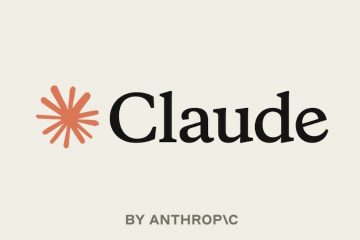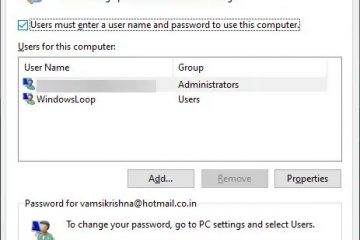Paint, Snitping Tool și Actualizări ale aplicației Notepad încep să se deruleze pe Windows Insiders din canalele Canary și Dev de pe Windows 11.
Începând cu Paint (11.2508.361.0), aplicația a primit două upgrade-uri mari care vă permit să vă salvați opera de artă ca proiecte, păstrând toate straturile. Versiunea instrumentului de smulgere 11.2508.24.0 obține funcția de marcare rapidă și, în final, versiunea Notepad 11.2508.28.0 permite funcții alimentate de AI care nu mai necesită un abonament premium. Verificați mai jos ChangeLog.
Full ChangeLog:
pict 11.2508.361.0)
În această actualizare, suntem încântați să introducem două îmbunătățiri puternice care aduc mai multă flexibilitate fluxului dvs. de lucru creativ. În primul rând, introducem fișiere de proiect, puteți acum să vă salvați creația ca fișier de proiect de vopsea editabil și să ridicați perfect locul în care ați plecat. După ce sunteți gata să vă salvați opera de artă, accesați meniul fișier și selectați salvați ca proiect . File Explorer se va deschide, permițându-vă să alegeți o locație și să vă salvați munca ca fișier.Paint. Când sunteți gata să vă întoarceți, deschideți pur și simplu fișierul pentru a-l lansa în Paint, chiar acolo unde ați plecat.
vopsea aplicația de vopsea scriptică Fișier.
Adăugăm și un glisor de opacitate, oferindu-vă controlul asupra transparenței loviturilor dvs. cu instrumentele de creion și perie. Pentru a începe, selectați fie instrumentul și utilizați glisorul din partea stângă a pânzei pentru a regla opacitatea la nivelul dorit. Încercați să experimentați atât cu dimensiunile, cât și cu glisoarele de opacitate pentru a crea amestecuri netede și efecte stratificate care vă aduc activitatea de artă la viață.
feedback: Vă rugăm să depuneți feedback în feedback hub (Win + f) sub aplicații> Paint .
sniping (versiunea 11.2508.24.0)
? Această actualizare, prezentăm Markup rapid-o modalitate mai rapidă de a-ți adnota capturile de ecran și de a-ți eficientiza fluxul de lucru!
Trecerea peste noul instrument de marcare rapidă.
Pentru a începe, deschideți instrumentul de smulgere prin Win + Shift + S sau lansați aplicația direct. Înainte de a captura zona dvs. de selecție, veți vedea acum un buton Quick Markup în bara de instrumente de sus. Faceți clic pe acest buton pentru a comuta funcția sau utilizați comanda rapidă a tastaturii ctrl + e . După ce butonul este pornit, mergeți mai departe și selectați regiunea de selecție. Veți observa după aceasta, veți putea să marcați și să efectuați modificări la imaginea dvs. chiar în zona de selecție a instrumentului de smulgere înainte de a finaliza captura de ecran!
Veți putea, de asemenea, să vă eficientizați fluxurile de lucru făcând clic pe partajare, căutare vizuală cu Bing sau să întrebați butoanele Copilot. Vă rugăm să rețineți că, pentru aceste opțiuni, imaginea nu va fi copiată în clipboard sau autovehiculare.
feedback: Vă rugăm să fișiere feedback în feedback hub (Win + F) sub aplicații> Tool .
Notepad (versiunea 11.2508.28.0)
Notepad acceptă acum caracteristici AI, cum ar fi rezumarea, scrierea și rescrierea pe Copilot+ PC-uri, fără a nu fi nevoie de abonament. Dacă aveți un abonament, puteți comuta perfect între modelele locale și cloud în funcție de nevoile dvs. Dacă nu sunteți conectat sau nu aveți abonament, puteți utiliza modelul local pentru a vă îndeplini sarcinile. Deocamdată, aceste caracteristici acceptă doar limba engleză, făcând AI premium mai accesibilă și mai flexibilă pentru toată lumea.